win11禁用中文输入 Win11输入法显示已禁用怎么办
更新时间:2024-11-10 15:03:54作者:xiaoliu
Win11系统更新后,有些用户反映在使用输入法时显示已禁用的情况,导致无法正常输入中文,面对这种问题,我们可以尝试重新启用输入法、检查系统设置或者更新输入法程序等方法来解决。通过一些简单的操作,很快就可以恢复正常的输入功能,让我们能够顺畅地使用Win11系统。希望以上方法能够帮助您解决输入法被禁用的问题,让您的电脑操作更加便捷和高效。
Win11显示已禁用输入法的解决方法
1. 右击左下角 任务栏 中的“开始”,选择选项列表中的“设置”。
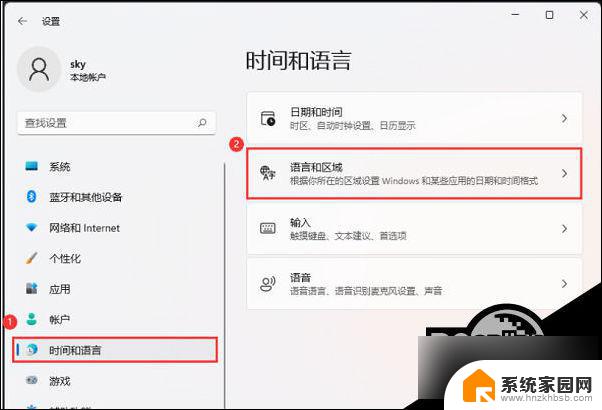
2. 进入到新的界面后,点击左侧栏中的“时间和语言”选项。随后点击右侧中的“语言和区域”。
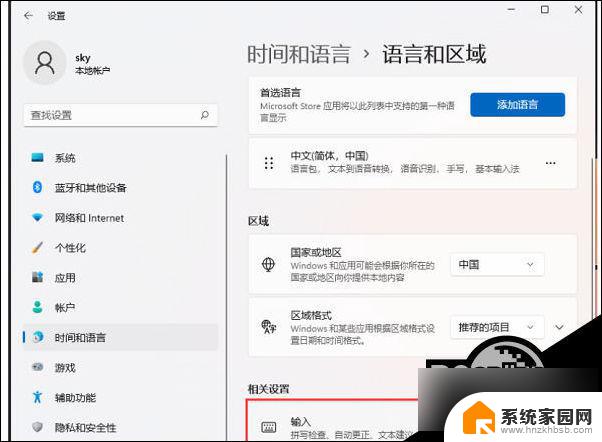
3. 然后点击其中的“高级键盘设置”。
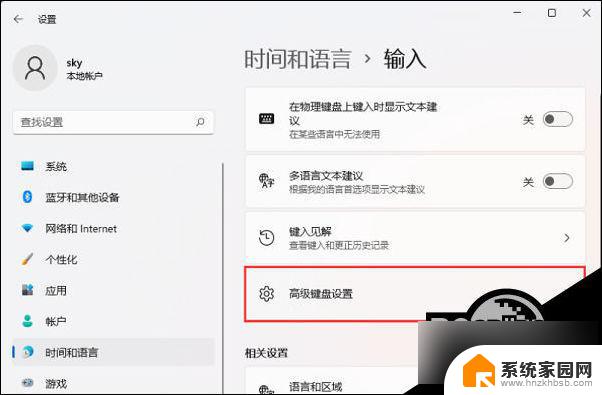
4. 最后将“替代默认输入法”设置为“中文(简体,中国) - 微软拼音”即可。
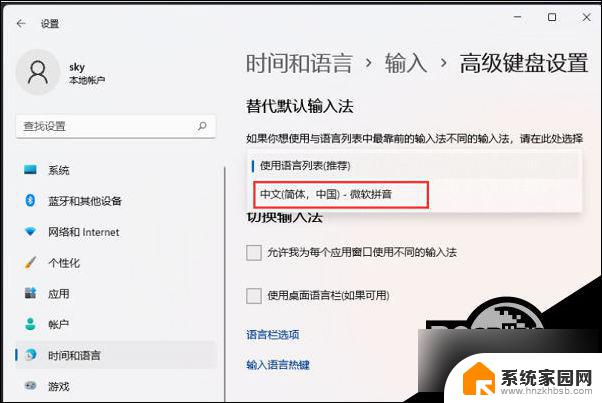
以上就是win11禁用中文输入的全部内容,有遇到这种情况的用户可以按照小编的方法来进行解决,希望能够帮助到大家。
win11禁用中文输入 Win11输入法显示已禁用怎么办相关教程
- win111禁用输入法 Win11输入法已禁用怎么解决
- win11如何禁用输入法 Win11玩游戏禁用输入法的方法
- 输入法win11禁用 Win11系统禁用输入法的解决方法
- win11禁用某些输入法 Windows11输入法禁用步骤
- 怎么关闭win11输入法 Win11最新输入法禁用步骤
- win11搜索框无法输入文字 Win11搜索栏不能输入中文怎么办
- win11输入法按两下s变song Win11双输入法显示不正常怎么办
- win11怎么中文输入 Win11系统如何添加中文输入法
- win11输入法怎么切换中英文 如何将Win11输入法从繁体改成简体
- win11设置默认英文输入法 Win11怎么设置默认输入法为中文
- win11长截图怎么截 Win11截屏不成功的解决方法
- win11的edge浏览器怎么设置初始页面 edge浏览器默认主页设置方法
- win11游戏里输入法 Win11玩游戏关闭输入法教程
- win11wlan突然消失 win11wifi功能消失解决方法
- win11怎么在右下角显示秒 Win11如何设置任务栏时间显示秒
- win11界面怎么放大 Win11 如何调整屏幕放大比例
win11系统教程推荐
- 1 win11界面怎么放大 Win11 如何调整屏幕放大比例
- 2 win11查询蓝屏信息 Win11蓝屏文件在哪里查看
- 3 永久关闭win11病毒 win11病毒和威胁防护关闭教程
- 4 win11开始键在最左 win11开始键左边设置方法
- 5 win11关闭电脑病毒和威胁防护 Win11系统如何关闭病毒防护
- 6 win11程序上小盾牌如何取消 批处理 win11图标盾牌取消教程步骤
- 7 win11卸载退回win10 win11升级后想退回win10怎么办
- 8 win11打印机无法连接打印机 Win11打印机无法连接错误代码解决方法
- 9 win11如何文件后缀分类显示 Win11文件类型后缀名怎么显示
- 10 win11好用的防火墙 防火墙软件下载